In questa guida imparerai come accettare pagamenti online collegando il tuo Menù digitale a un account Stripe.
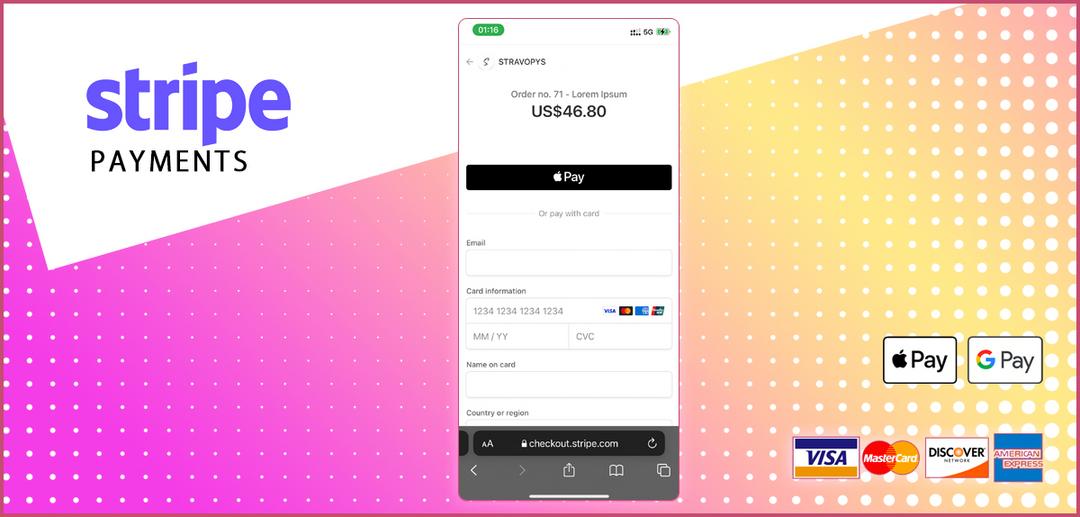
Stripe è una piattaforma di elaborazione dei pagamenti di prim'ordine utilizzata da milioni di aziende di tutte le dimensioni, dalle startup alle grandi imprese.
Accettare carte Visa, Mastercard, American Express e portafogli Google Pay / Apple Pay aiuta i tuoi clienti a pagare comodamente ed espandere la tua attività. Controlla il funzionario Metodi di pagamento a strisce pagina per saperne di più.
Seguendo i passaggi successivi di seguito imparerai quanto è facile aggiungere pagamenti online al tuo menu digitale.
Registrazione
Puoi saltare questa sezione se hai già un account in Stripe, altrimenti esegui i seguenti passaggi:
- Apri il registrazione pagina.
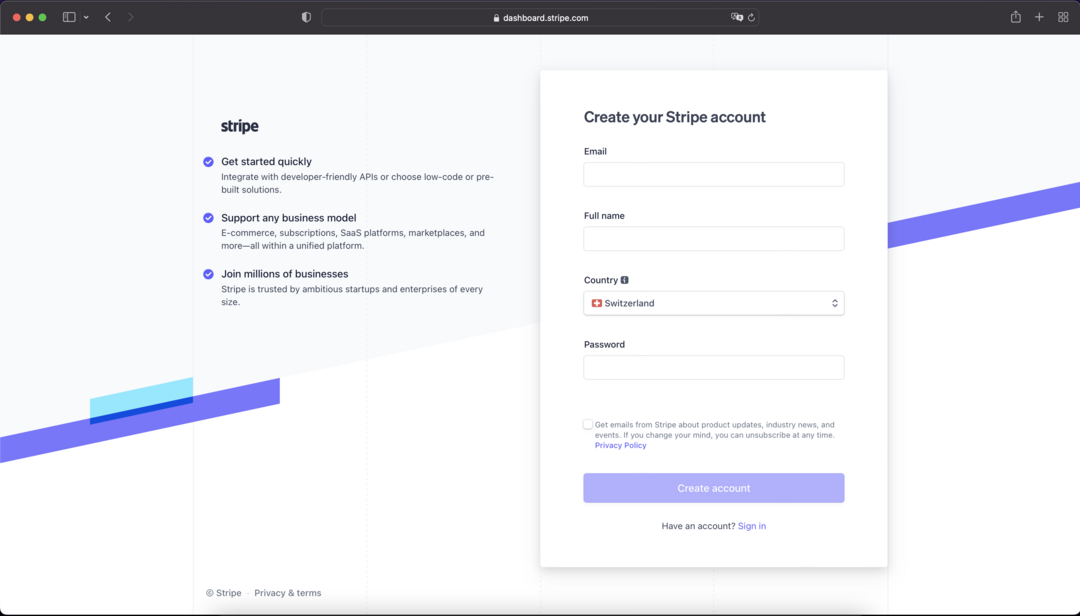
- Specificare e-mail, nome completo, paese e password complessa.
- Fare clic sul pulsante "Crea account".
Una volta creato il tuo account Stripe, è necessaria la verifica:
- Apri la tua casella di posta elettronica e trova il messaggio di verifica da Stripe.
- Fai clic sul pulsante "Verifica il tuo indirizzo email".
Dopo la verifica, verrai reindirizzato alla pagina di attivazione dei pagamenti.
- Fare clic sul pulsante "Attiva pagamenti".
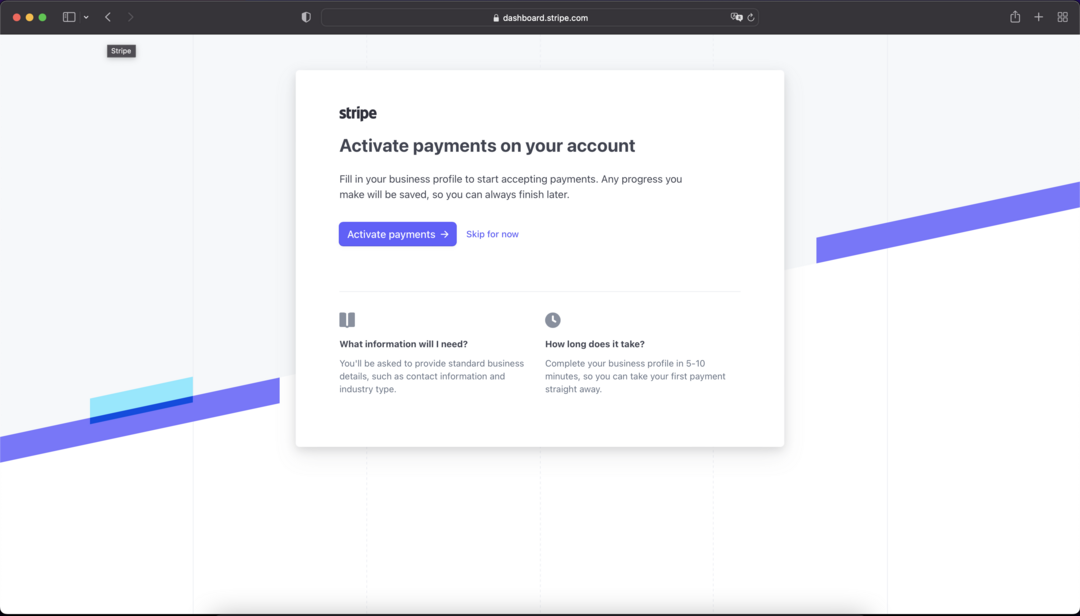
Ti verrà richiesto di compilare i dettagli sulla tua organizzazione. Segui le istruzioni sullo schermo per completare questo passaggio.
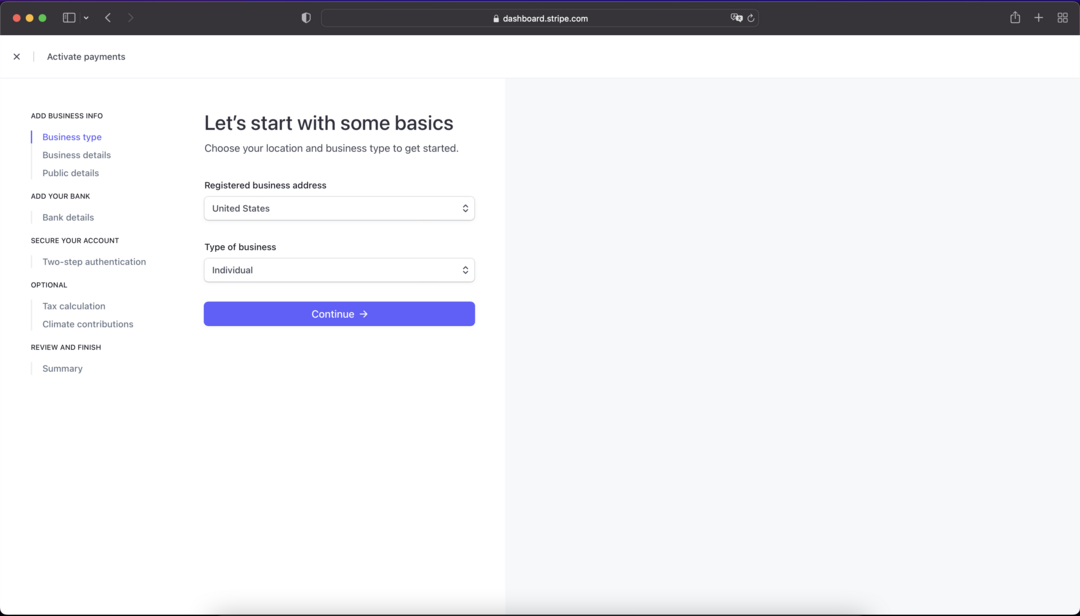
Una volta terminato il passaggio precedente, vedrai la dashboard di Stripe.
Dai un'occhiata alla sezione degli sviluppatori. Contiene la chiave "Pubblicabile" e la chiave "Segreta" che le utilizzerai in seguito nel pannello di amministrazione di Stravopys. Inoltre, dai un'occhiata alla modalità selezionata. Assicurati di averlo impostato in modalità Test nel caso in cui desideri prima testare i tuoi ordini.
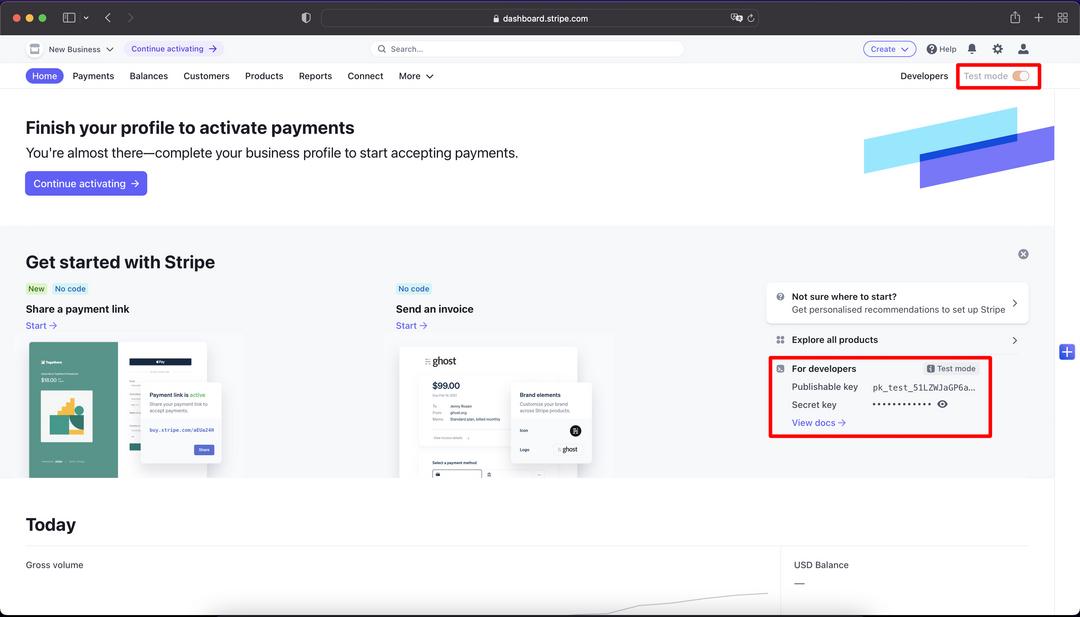
Integra l'account Stripe con Stravopys
La parte principale è fatta, ma Stravopys non sa ancora del tuo account Stripe. Si prega di eseguire i seguenti passaggi per effettuare la connessione:
- Apri il pannello di amministrazione di Stravopys.
- Fare clic sul collegamento "Impostazioni ordine".
- Abilita il selettore "Consenti di prendere ordini".
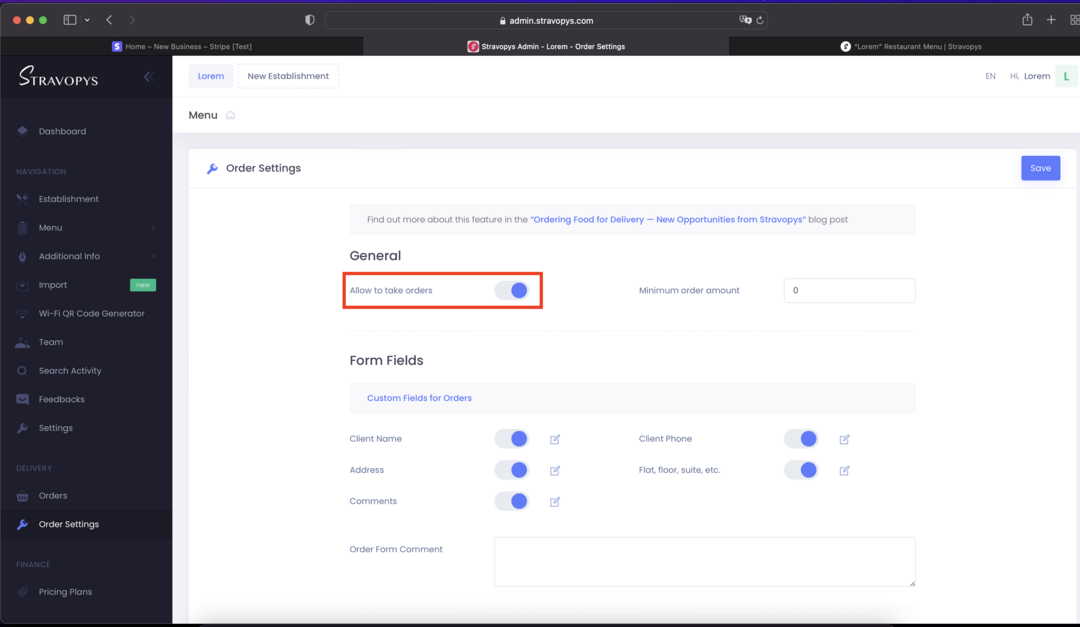
- Scorri la pagina verso il basso e trova la sezione "Impostazioni di pagamento online".
- Specifica la chiave "Pubblicabile" e la chiave "Segreta" che puoi trovare nella dashboard di Stripe.
- Salva le modifiche.
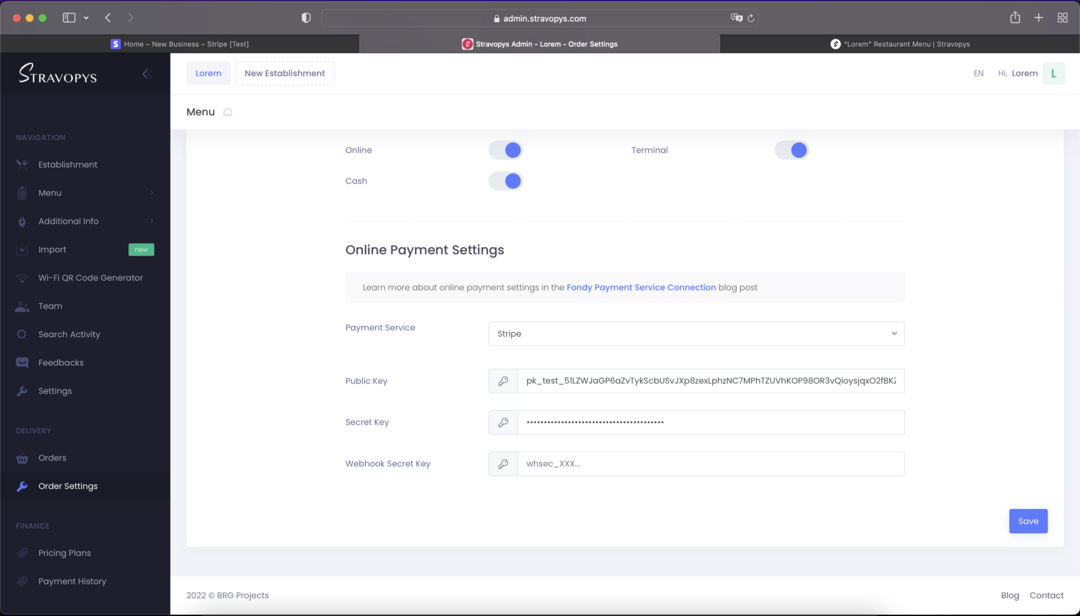
Questo è tutto. Il tuo menu digitale è pronto per ricevere ordini online.
Simula i pagamenti per testare la tua integrazione
Per verificare che il tuo menu digitale sia integrato correttamente con Stripe, simula le transazioni senza spostare denaro, utilizzando valori speciali modalità di prova.
Utilizza i seguenti numeri di carta con qualsiasi codice CSV a tre cifre e data futura valida:
- Carta di successo: 4242424242424242
- Sicurezza 3D: 40000000000003220
- Fallito: 40000000000009995
Controlla il Test pagina ufficiale per saperne di più.
Notifiche sui pagamenti stripe
Puoi accettare pagamenti ma Stripe non sa ancora come notificare a Stravopys i nuovi pagamenti. Per risolverlo e ricevere notifiche via e-mail e telegramma per pagamenti Stripe riusciti, devi specificare gli endpoint Stravopys nei webhook Stripe:
- Apri la dashboard di Stripe.
- Fare clic sul panno del pulsante "Sviluppatori" per passare alla modalità
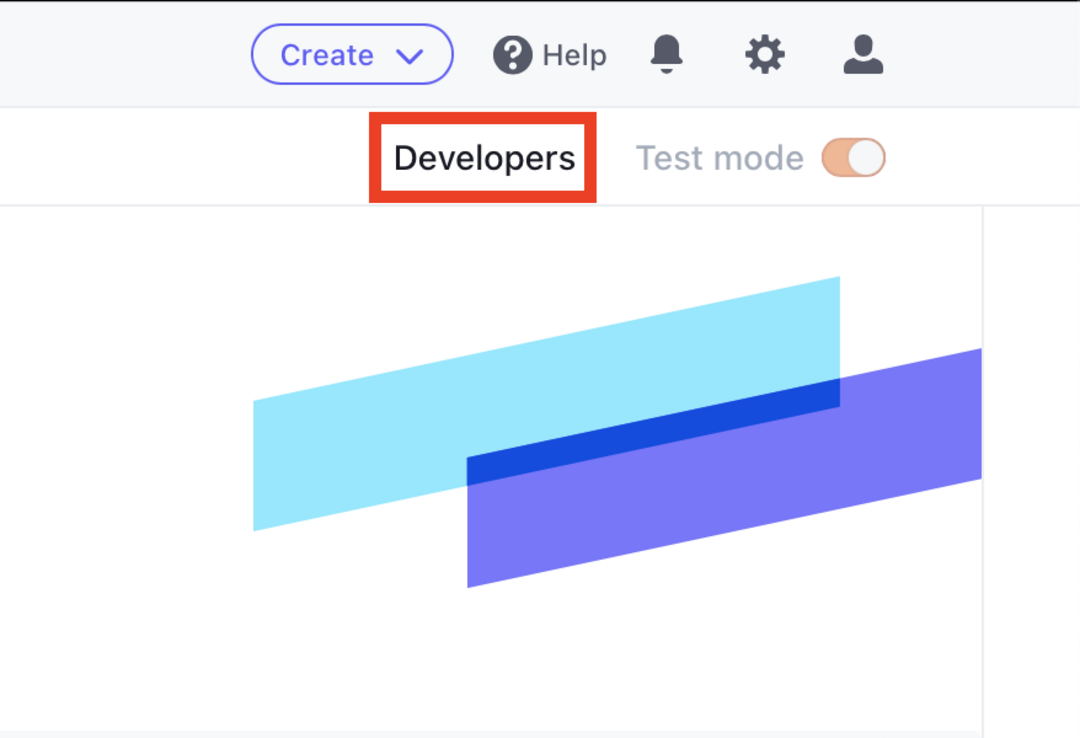
- Fai clic sull'elemento "Webhook" nel pannello di sinistra
- Fare clic sul pulsante "Aggiungi un endpoint" per configurare l'endpoint Stravopys in modo che riceva gli eventi di Checkout.
- Specificare l'URL dell'endpoint come "https://stravopys.com/api/stripe-callback".
- Aggiungi una descrizione facoltativa.
- Assicurati che "Ascolta" sia contrassegnato come "Eventi sul tuo account".
- Fai clic sul pulsante "+ Seleziona eventi".
- Trova il gruppo Checkout e controlla l'evento "checkout.session.completed".
- Fare clic sul pulsante "Aggiungi eventi".
- Fare clic sul pulsante "Aggiungi endpoint".
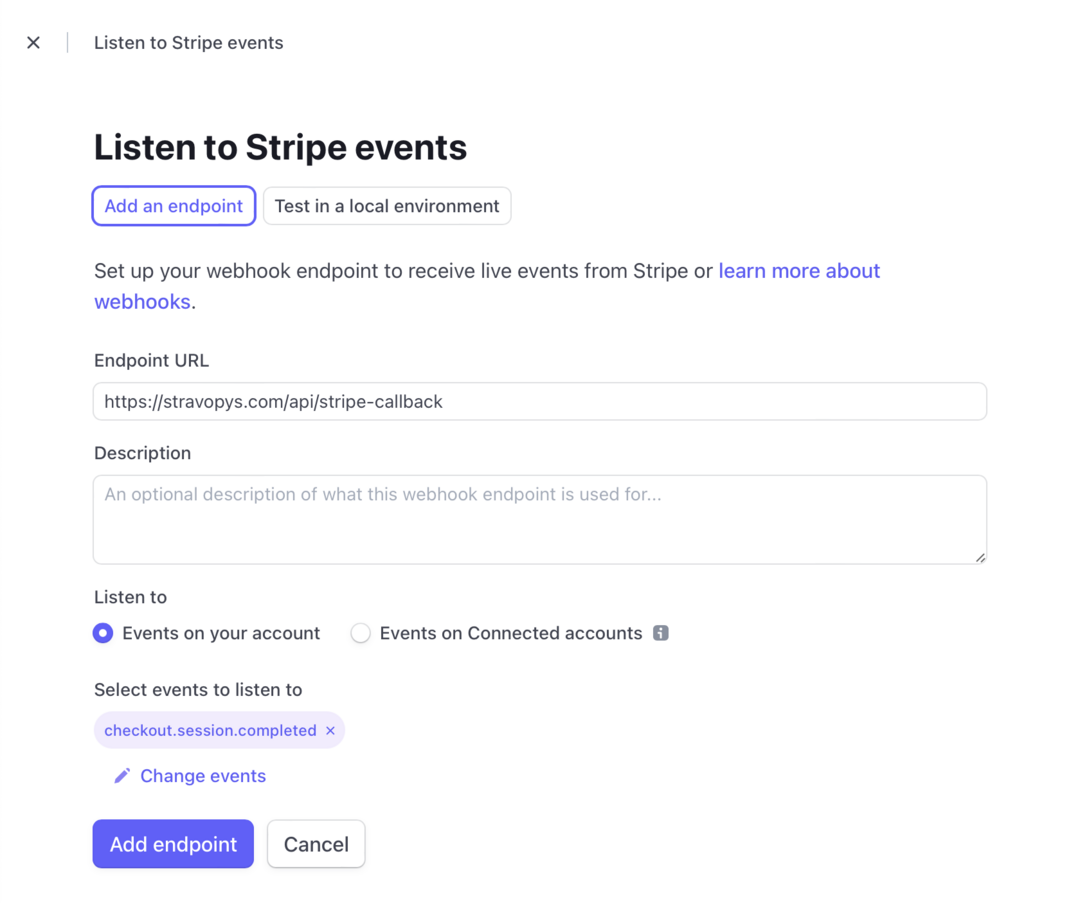
Una volta creato l'endpoint, devi copiare la sua chiave "Segreto di firma". Puoi trovarlo facendo clic sul pulsante "rivela" nella colonna "Segreto di firma". Scoprirai che la chiave webhook inizia con "whsec_...".
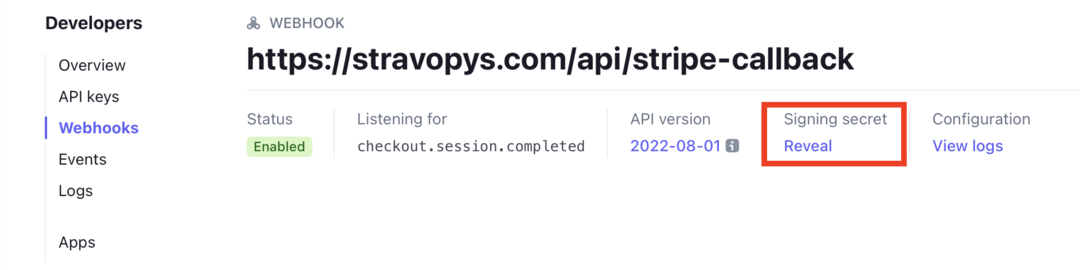
Una volta ottenuta la chiave, questa verrà copiata e incollata nella configurazione delle Impostazioni dell'ordine di Stravopys:
- Apri l'amministratore di Stravopy.
- Apri la configurazione Impostazioni ordine.
- Trova la sezione delle impostazioni di pagamento di Stripe.
- Incolla la chiave webhook nel campo appropriato.
- Salva le modifiche.
Questo è tutto. Tutti i passaggi richiesti sono stati eseguiti. Se desideri accettare un pagamento reale, devi cambiare modalità nella dashboard di Stripe e aggiornare le chiavi nelle Impostazioni degli ordini di Stravopys.

